win10预览版怎么激活?win10日前已正式发布,那么你知道win10预览版怎么激活吗?小编来教教大家吧!

第一步:在Win10桌面的“这台电脑”图标上右键,然后选择【属性】,如下图所示。

第二步:接下来就可以打开Win10【系统】界面,在其底部可以看到,目前小编Win10系统使用的是试用秘钥,点击右下角的【更改产品秘钥】即可进入Win10激活设置,如下图所示。
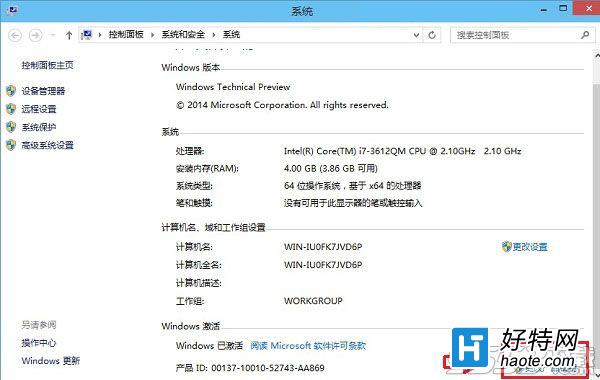
第三步:在弹出的输入产品秘钥中,我们输入正版秘钥就可以完成永久激活了,如下图所示。


Win10激活方法很简单,最重要的是要获取到正版Win10秘钥,在安装Win10中,如果暂时没有秘钥,可以先使用试用秘钥【NKJFK-GPHP7-G8C3J-P6JXR-HQRJR】,安装完成后,后期按照以上方法完成正版永久激活即可。
小编推荐阅读